ぴよ将棋の局面図保存方法
愛らしいひよこが相手をしてくれる「ぴよ将棋」。弱さが絶妙なので、入門者向けのアプリとしても優れています。棋譜も取れるので、練習将棋や将棋大会などで友達の棋譜を取ってあげて、一緒に検討することもできます。棋譜を取ると対局の振り返りをブログに掲載するのも楽です。ところが……
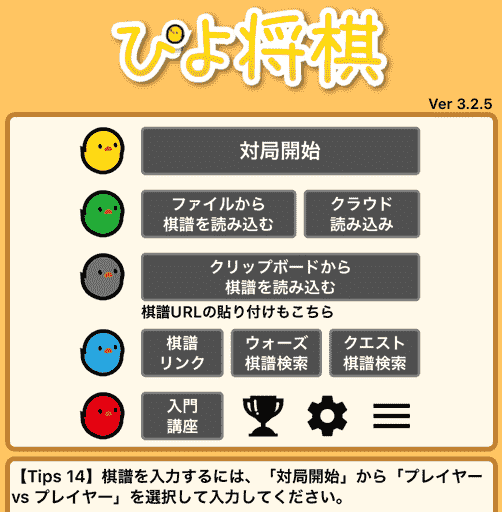
スクリーンショットだと広告が気になる
ぴよ将棋で取った棋譜をWebに掲載するときに、「スクリーンショット」してしまうことも多いのですが、そうすると広告が気になりますよね。一番上のバーが映り込むのも気になる。画像編集ソフトで削ってもいいんだけど、手間が面倒くさい。
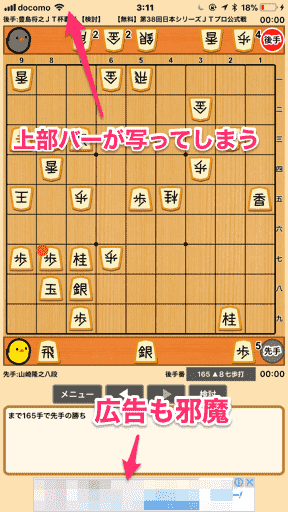
スクリーンショットではファイルサイズも大きくなります。上の画像はスクリーンショット直後だと1.2MBもありました。そのままブログに掲載するとスマホなどで見た場合に表示が遅く感じられる原因になります。
(掲載画像はブログ掲載時に29KBまで圧縮済です)。
ぴよ将棋には画面保存機能がある
実はぴよ将棋には局面図を保存する機能があります。それを使えばスクリーンショットの欠点である「広告」「上部バー」「画像サイズ」は発生しません。以下、手順を説明します。
保存したい局面でメニューを押します。
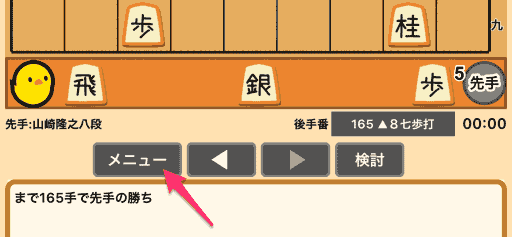
ずらずら並んでいるメニュー項目を下にスクロールし、この局面を画像で保存を押せば、局面図が保存されます。
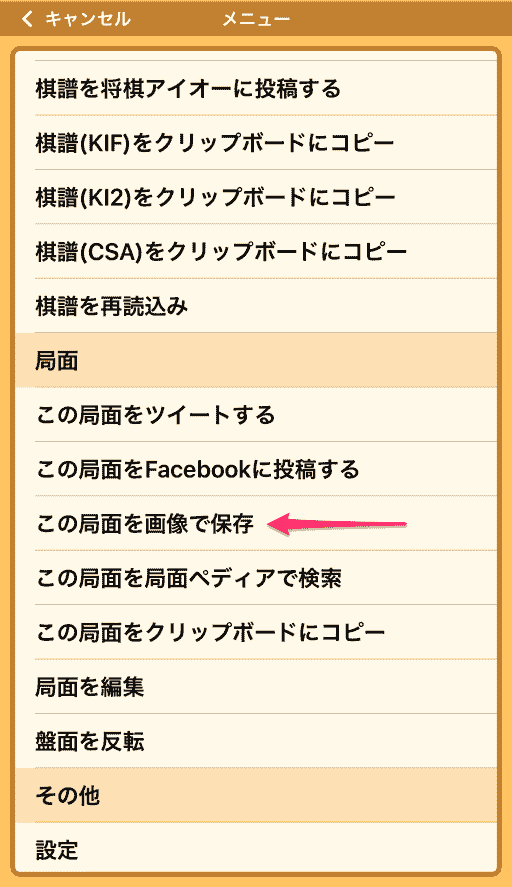
この局面を画像で保存を使えば、上部バーも広告もない状態で保存されます。
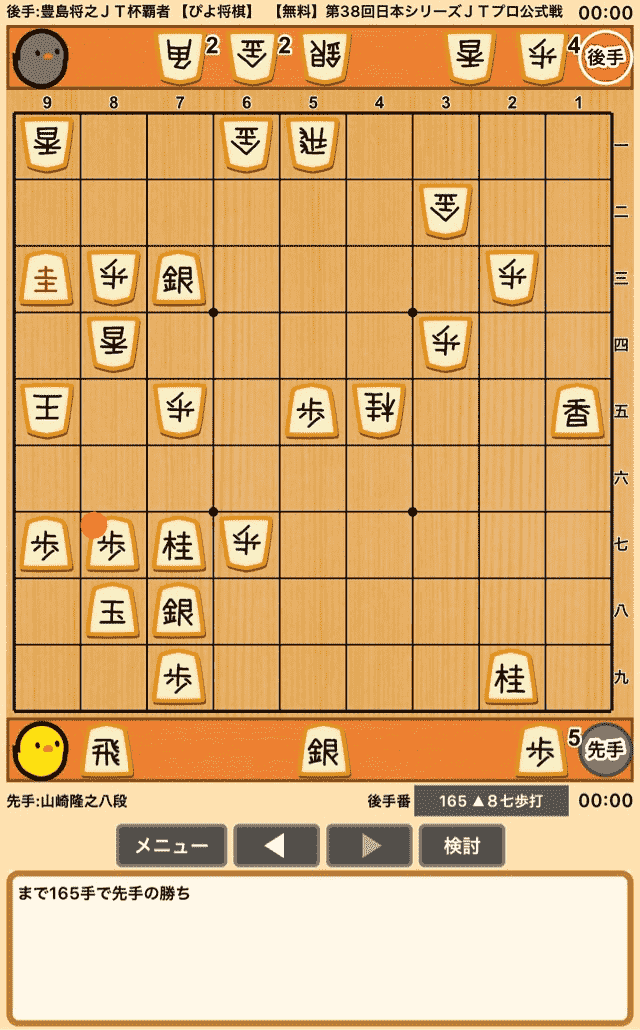
ファイルサイズも209KBまで小さくなりました。大きなサイズのままブログにアップロードすると勝手に縮小されて、画像がぼやけてしまうこともありますので、なるべく小さなサイズでアップロードした方が無難です。







ディスカッション
コメント一覧
まだ、コメントがありません